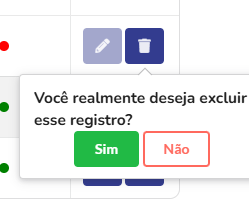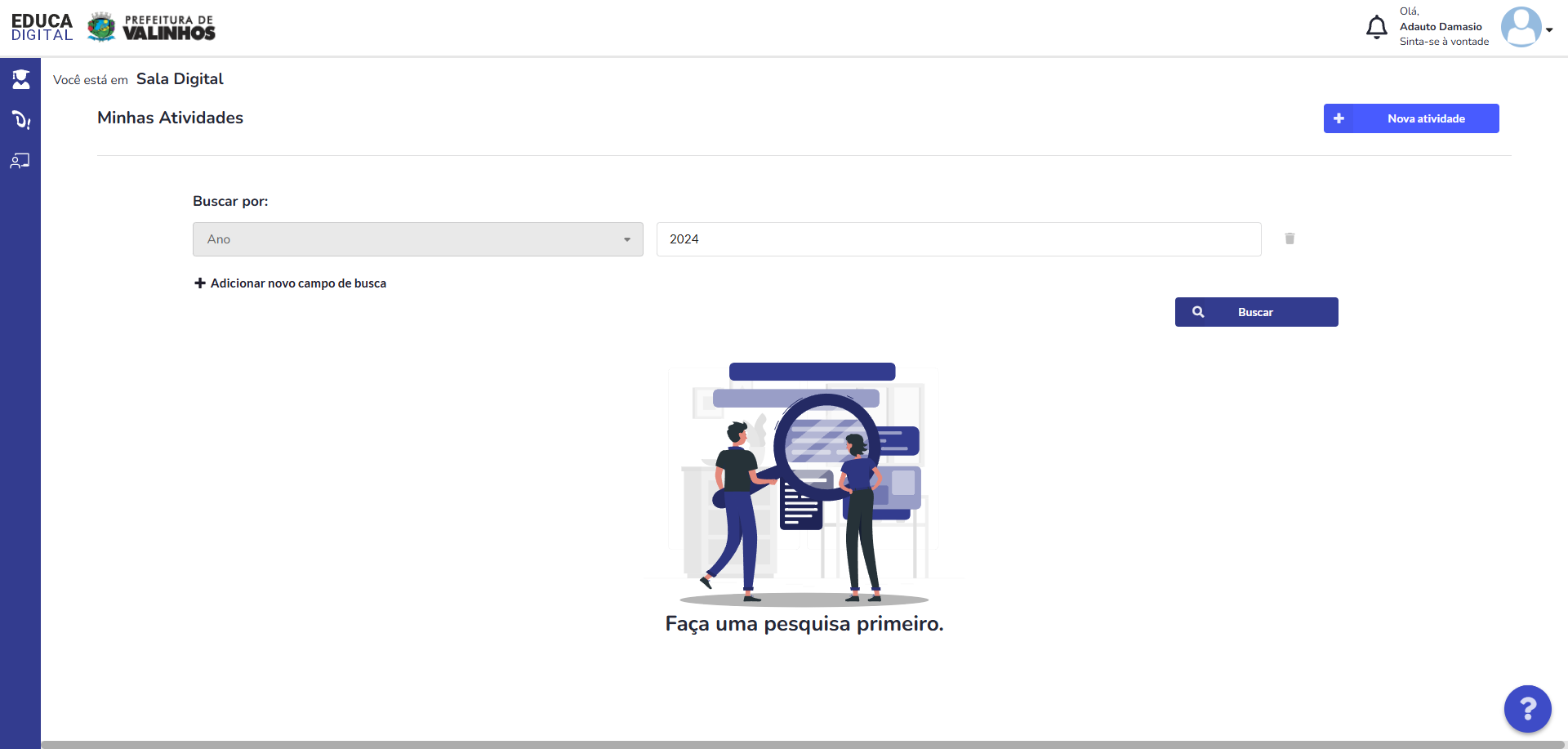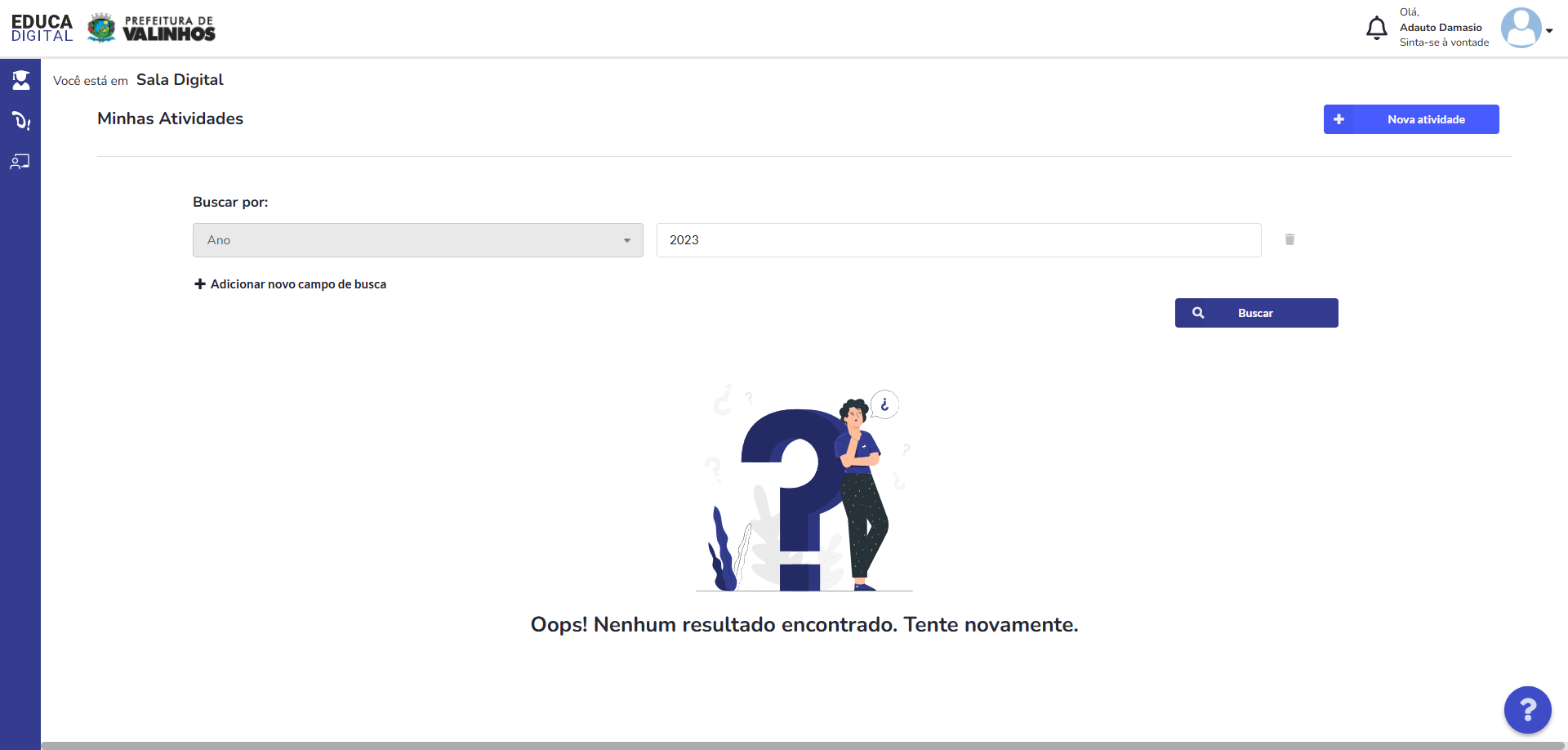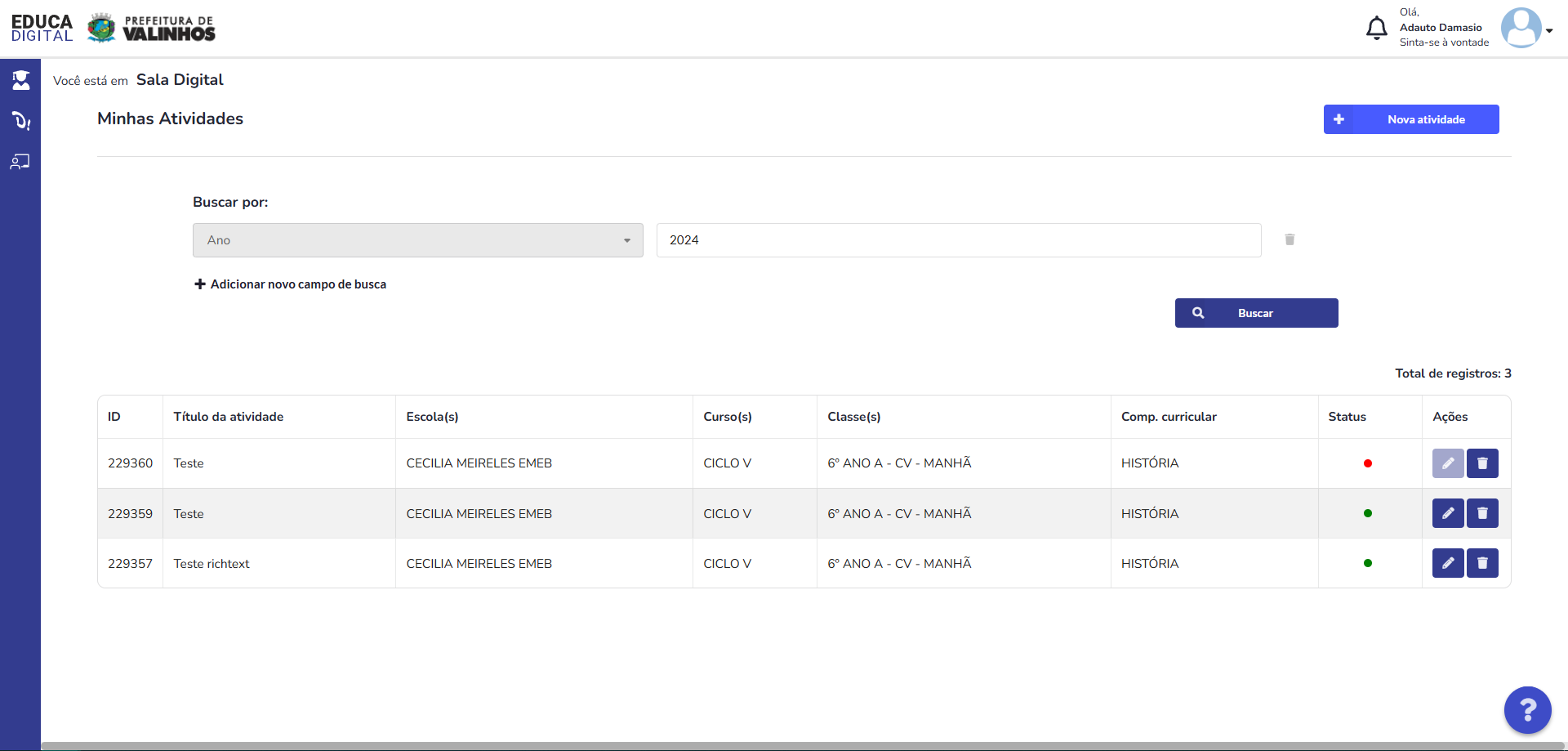Tela de Pesquisa
Minhas Atividades - Tela de Pesquisa
Informações Gerais
Descrição: Essa tela tem como objetivo realizar a busca das atividades criadas pelo professor logado, podendo visualizá-las, editá-las ou excluí-las, de acordo com o status atual de cada uma.
URL: Minhas Atividades - Tela de Pesquisa
Caminho para a tela: Sala Digital > Professor > Minhas Atividades
Filtros e Botão de Busca
- Ano
- Tipo: Numérico;
- Validações: Obrigatório, máx. 4 dígitos;
- Escola(s)
- Tipo: Dropdown;
- Fonte de Dados: Link API;
- Validações: Múltipla escolha;
- Curso(s)
- Tipo: Dropdown;
- Fonte de Dados: Link API;
- Validações: Múltipla escolha;
- Classe
- Tipo: Texto;
- Componente Curricular
- Tipo: Dropdown;
- Fonte de Dados: Link API;
- Título da Atividade
- Tipo: Texto;
- Prazo de Entrega
- Tipo: Data;
- Data da Publicação
- Tipo: Data (período);
- Botão "Buscar"
- Rota de Busca: Link API;
Tabela de Resultados
Colunas
- ID
- Tipo: Número;
- Descrição: Identificador da atividade;
- Título da Atividade
- Tipo: Texto;
- Descrição: Título da atividade inserido durante o cadastro;
- Escola(s)
- Tipo: Texto + Lista
- Descrição: Exibe as escolas selecionadas durante o cadastro. Quando há mais de duas escolas, é exibido um botão no qual ao clicar nele é exibido um popup com a lista das escolas restantes;
- Curso(s)
- Tipo: Texto + Lista
- Descrição: Exibe os cursos selecionados durante o cadastro. Quando há mais de dois cursos, é exibido um botão no qual ao clicar nele é exibido um popup com a lista dos cursos restantes;
- Classe(s)
- Tipo: Texto + Lista
- Descrição: Exibe as classes selecionadas durante o cadastro. Quando há mais de duas classes, é exibido um botão no qual ao clicar nele é exibido um popup com a lista das classes restantes;
- Comp. Curricular
- Tipo: Texto;
- Descrição: Disciplina selecionada durante o cadastro;
- Status
- Tipo: Componente
- Descrição: Informa qual o status atual da atividade através de um botão com cor, na qual ao passar o mouse em cima é exibido um popup informando qual é o status da atividade. Atualmente os status são:
- Prazo de entrega esgotado, com a cor vermelha (#FF0000);
- Em andamento, com a cor verde (#008000);
- Em criação ou agendada, com a cor amarela (#FFFF00);
- Ações